
Zurück

Weiter
 Zurück |
 Weiter |
Bei der bedingten Formatierung werden bedingte Formate und Stopplichtformate benutzt, um Arbeitsblattwerte zu markieren. In diesem Abschnitt wird erläutert, wie die bedingte Formatierung in Discoverer Viewer benutzt wird. Er enthält folgenden Themen:
Mit einem bedingten Format können Sie Arbeitsblattwerte markieren, die einer bestimmten Bedingung entsprechen. So könnten Sie z.B. Gewinnwerte markieren, die höher sind als 30.000.
Hinweis: In Discoverer Desktop werden bedingte Formate als Exceptions bezeichnet.
In dem folgenden Beispiel markiert ein bedingtes Format Profit SUM-Werte, die größer sind als 30.000. Die Profit SUM-Zahlen für Cincinnati und Louisville werden mit einem blauen Hintergrund angezeigt, weil sie größer sind als 30.000.
Discoverer-Arbeitsblatt, das ein bedingtes Format verwendet
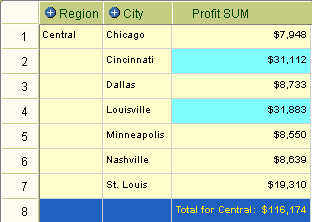
Mit einem Stopplicht-Format (oder Verkehrsampelformat) können Sie numerische Arbeitsblattwerte mit verschiedenen Farben als Nicht annehmbar, Annehmbar und Gewünscht kategorisieren. Das Standard-Stopplicht-Format verwendet das gebräuchliche Farbschema Rot, Gelb und Grün zu Darstellung der Werte Nicht annehmbar, Annehmbar und Gewünscht.
So könnten Sie z.B. die Performance basierend auf Gewinnwerten kategorisieren, wobei:
Werte, die kleiner als oder gleich 10.000 sind, nicht annehmbar sind und in rot dargestellt werden
Werte zwischen 10.001 und 29.999 annehmbar sind und gelb dargestellt werden
Werte gleich oder größer als 30.000 gewünscht sind und grün dargestellt werden
Im folgenden Beispiel wird ein Ampelformat, das auf den obigen Werten basiert, zur Kategorisierung der Profit SUM-Werte benutzt. Werte in der nicht annehmbaren Kategorie werden rot dargestellt (z.B. Chicago und Dallas). Werte in der annehmbaren Kategorie werden gelb dargestellt (z.B. St. Louis und Washington). Werte in der gewünschten Kategorie werden grün dargestellt (z.B. Cincinnati und Louisville).
Discoverer-Arbeitsblatt, das ein Ampelformat verwendet
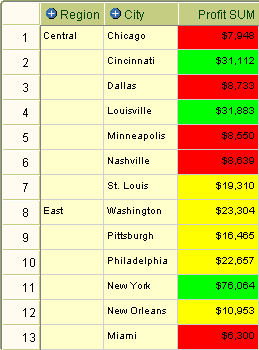
Mit einem bedingten Kopfzeilenformat können Sie das Erscheinungsbild von ausgewählten Arbeitsblattelementüberschriften ändern. Sie können z.B. die Überschriften für die Elemente Year und Region mit einem blauen Hintergrund darstellen, während die Elemente Profit SUM den weißen Standardhintergrund behalten.
Sie aktivieren ein bedingtes Format, um dieses Format für das aktuell angezeigte Arbeitsblatt anzuwenden. So könnten Sie z.B. ein bestehendes bedingtes Format verwenden, um Prozentwerte zu markieren, die höher sind als 75%, indem Sie diese mit einem blauen Hintergrund anzeigen.
Sie deaktivieren ein bedingtes Format, um dieses Format aus dem aktuell angezeigten Arbeitsblatt zu entfernen. Sie könnten z.B. ein bedingtes Format entfernen, mit dem Prozentwerte, die höher sind als 75%, markiert werden, indem sie mit einem blauen Hintergrund angezeigt werden. Sie können das bedingte Format später immer wieder aktivieren.
Weitere Informationen finden Sie in "Was ist ein bedingtes Format?".
So aktivieren und deaktivieren Sie ein bedingtes Format:
Zeigen Sie das zu analysierende Arbeitsblatt an (weitere Informationen finden Sie in "Discoverer-Arbeitsblatt öffnen").
Wählen Sie den Link Format, um Formatierungswerkzeuge über den Arbeitsblattdaten anzuzeigen.
Wählen Sie den Link Bedingte Formate , um die Seite "Bedingte Formate (Tabelle/Kreuztabelle)" anzuzeigen.
Um ein bedingtes Format zu aktivieren, wählen Sie das Kontrollkästchen in der Spalte Anzeigen neben dem Format, das Sie aktivieren möchten.
Um ein bedingtes Format zu deaktivieren, heben Sie die Auswahl des Kontrollkästchens in der Spalte Anzeigen neben dem Format auf, das Sie deaktivieren möchten.
Klicken Sie auf "Anwenden", um die Änderungen zu speichern und das Arbeitsblatt anzuzeigen.
Discoverer wendet die angegebenen Formatänderungen an.
Hinweis: Klicken Sie auf das Minussymbol (-) neben der Beschriftung Werkzeuge, um die Formatierungswerkzeuge zu verbergen.
Wenn mit zwei Formaten unterschiedliche Einstellungen für dieselbe Zelle angegeben werden, ist das zuletzt erstellte Format vorrangig. Wenn z.B. die Hintergrundfarbe für eine Spalte auf blau festgelegt wird und dann die Hintergrundfarbe für eine Zeile auf rot festgelegt wird, hat die Zelle am Schnittpunkt einen roten Hintergrund.
Die Reihenfolge der Formate in der Seite "Bedingte Formate <Kreuztabelle | Tabelle" bestimmt das Format, das im Konfliktfall angewendet wird. Das höhere Format in der Liste ist gegenüber den niedrigeren Formaten vorrangig.
Weitere Informationen finden Sie in "Was ist ein bedingtes Format?".
So ändern Sie die Prioritätsfolge eines bedingten Formats:
Zeigen Sie das zu analysierende Arbeitsblatt an (weitere Informationen finden Sie in "Discoverer-Arbeitsblatt öffnen").
Wählen Sie den Link Format, um Formatierungswerkzeuge über den Arbeitsblattdaten anzuzeigen.
Wählen Sie den Link Bedingte Formate , um die Seite "Bedingte Formate (Tabelle/Kreuztabelle)" anzuzeigen.
Klicken Sie auf das Symbol "Nach oben verschieben" neben dem bedingten Format, das angewendet werden soll.
Klicken Sie auf "Anwenden", um die Änderungen zu speichern und das Arbeitsblatt anzuzeigen.
Discoverer wendet die angegebenen Formatänderungen an.
Hinweis: Klicken Sie auf das Minussymbol (-) neben der Beschriftung Werkzeuge, um die Formatierungswerkzeuge zu verbergen.
Sie erstellen ein bedingtes Format, um Arbeitsblattwerte zu markieren, die eine bestimmte Bedingung erfüllen. So könnten Sie z.B. Prozentwerte markieren, die größer sind als 75%, in dem Sie diese mit einem blauen Hintergrund anzeigen.
Weitere Informationen finden Sie in "Was ist ein bedingtes Format?".
Hinweis: Um Arbeitsblattwerte mit einer Farb- oder Textformatierung als Nicht annehmbar, Annehmbar und Gewünscht zu kategorisieren, erstellen Sie ein Stopplicht-Format und kein bedingtes Format (weitere Informationen finden Sie in "Stopplicht-Formate erstellen").
So erstellen Sie ein bedingtes Format:
Zeigen Sie das zu analysierende Arbeitsblatt an (weitere Informationen finden Sie in "Discoverer-Arbeitsblatt öffnen").
Wählen Sie den Link Format, um Formatierungswerkzeuge über den Arbeitsblattdaten anzuzeigen.
Wählen Sie den Link Bedingtes Format erstellen, um die Seite "Bedingtes Zellformat erstellen" anzuzeigen.
Auf der "Seite Bedingtes Zellformat erstellen" wählen Sie das Arbeitsblattelement, das Sie formatieren möchten, und geben Formatfarben und Stile an.
Klicken Sie auf "Anwenden", um die Änderungen zu speichern und das Arbeitsblatt anzuzeigen.
Discoverer wendet die angegebenen Formatänderungen an.
Hinweis: Klicken Sie auf das Minussymbol (-) neben der Beschriftung Werkzeuge, um die Formatierungswerkzeuge zu verbergen.
Sie erstellen ein Stopplicht-Format, wenn Sie numerische Arbeitsblattwerte als Nicht annehmbar, Annehmbar und Gewünscht kategorisieren möchten. Sie könnten Sie z.B. Werte mit niedrigen Kosten in grün, Werte mit mittleren Kosten in gelb und Werte mit hohen Kosten in rot darstellen.
Weitere Informationen finden Sie in "Was ist ein Stopplicht-Format?".
So erstellen Sie ein Stopplicht-Format:
Zeigen Sie das zu analysierende Arbeitsblatt an (weitere Informationen finden Sie in "Discoverer-Arbeitsblatt öffnen").
Wählen Sie den Link Stopplicht, um Stopplicht-Formatierungswerkzeuge über den Arbeitsblattdaten anzuzeigen.
Mit der Dropdown-Liste Format geben Sie an, ob das Format für alle Zellen, ausgewählte Zellen oder Zellen für ein Element oder eine Kennziffer angewendet werden soll.
Geben Sie Schwellenwerte in die Felder "Nicht annehmbar" und "Gewünscht" ein.
Hinweis: Schwellenwerte sind Inklusivwerte. Wenn Sie z.B. 30.000 in dem Feld "Gewünscht" wählen, wird diese Kategorie für Werte angewendet, die gleich oder größer als 30.000 sind.
(Optional) Klicken Sie auf die Symbole für die Farbpalette neben den Feldern "Nicht annehmbar", "Annehmbar" und "Gewünscht", um eine Farbpalette anzuzeigen und die Farbe für diese Kategorie zu ändern.
Klicken Sie auf "Los", um das Stopplicht-Format für das Arbeitsblatt anzuwenden.
Discoverer wendet die angegebenen Formatänderungen an.
Hinweis: Klicken Sie auf das Minussymbol (-) neben der Beschriftung Werkzeuge, um die Formatierungswerkzeuge zu verbergen.
Sie erstellen eines bedingtes Kopfzeilenformat, um das Look and Feel von Überschriften eines bestimmten Arbeitsblattelements zu ändern. Sie können z.B. die Hintergrundfarbe der Überschrift des Arbeitsblattelements Region in blau ändern.
Weitere Informationen finden Sie in "Was ist ein bedingtes Kopfzeilenformat?".
So erstellen Sie ein bedingtes Kopfzeilenformat:
Zeigen Sie das zu analysierende Arbeitsblatt an (weitere Informationen finden Sie in "Discoverer-Arbeitsblatt öffnen").
Wählen Sie den Link Format, um Stopplicht-Formatierungswerkzeuge über den Arbeitsblattdaten anzuzeigen.
Wählen Sie den Link Bedingte Formate , um die Seite "Bedingte Formate (Tabelle/Kreuztabelle)" anzuzeigen.
Klicken Sie auf "Bedingtes Kopfzeilenformat erstellen", um die Seite "Bedingtes Kopfzeilenfomat erstellen" anzuzeigen.
Auf der "Seite Bedingtes Kopfzeilenformat erstellen" wählen Sie das Arbeitsblattelement, das Sie formatieren möchten, und geben Formatfarben und Stile an.
Klicken Sie auf "Anwenden", um die Änderungen zu speichern und die Seite "Bedingte Formate (Tabelle/Kreuztabelle)" anzuzeigen.
Klicken Sie auf "Anwenden", um die Seite "Bedingte Formate (Tabelle/Kreuztabelle)" zu schließen und das Arbeitsblatt anzuzeigen.
Discoverer wendet die angegebenen Formatänderungen an.
Hinweis: Klicken Sie auf das Minussymbol (-) neben der Beschriftung Werkzeuge, um die Formatierungswerkzeuge zu verbergen.
Sie bearbeiten ein bedingtes Format, um dessen Auswirkung zu ändern. So können Sie z.B. die Farbe der Stopplichtkategorie Annehmbar von gelb in orange ändern.
So bearbeiten Sie ein bedingtes Format:
Zeigen Sie das zu analysierende Arbeitsblatt an (weitere Informationen finden Sie in "Discoverer-Arbeitsblatt öffnen").
Wählen Sie den Link Format, um Formatierungswerkzeuge über den Arbeitsblattdaten anzuzeigen.
Wählen Sie den Link Bedingte Formate , um die Seite "Bedingte Formate (Tabelle/Kreuztabelle)" anzuzeigen.
Klicken Sie auf das Bleistiftsymbol in der Spalte "Bearbeiten" neben dem Format, das Sie ändern möchten, um die Bearbeitenseite für diesen Formattyp anzuzeigen.
Nehmen Sie die erforderlichen Änderungen an den Formaten vor.
Klicken Sie auf "Anwenden", um die Änderungen zu speichern und die Bearbeitenseite zu schließen.
Klicken Sie auf "Anwenden", um die Seite "Bedingte Formate (Tabelle/Kreuztabelle)" zu schließen und das Arbeitsblatt anzuzeigen.
Discoverer wendet die angegebenen Formatänderungen an.
Hinweis: Klicken Sie auf das Minussymbol (-) neben der Beschriftung Werkzeuge, um die Formatierungswerkzeuge zu verbergen.
Sie löschen ein bedingtes Format, um dieses Format endgültig aus dem aktuell angezeigten Arbeitsblatt zu entfernen. So könnten Sie z.B. ein bestehendes bedingtes Format löschen, mit dem Prozentwerte markiert werden, die höher sind als 75%, indem Sie diese mit einem blauen Hintergrund anzeigen.
Hinweis: Wenn Sie das bedingte Format möglicherweise einmal wiederverwenden werden, sollten Sie es deaktivieren und nicht löschen (weitere Informationen finden Sie in "Bedingte Formate aktivieren und deaktivieren").
So löschen Sie ein bedingtes Format:
Zeigen Sie das zu analysierende Arbeitsblatt an (weitere Informationen finden Sie in "Discoverer-Arbeitsblatt öffnen").
Wählen Sie den Link Format, um Formatierungswerkzeuge über den Arbeitsblattdaten anzuzeigen.
Wählen Sie den Link Bedingte Formate , um die Seite "Bedingte Formate (Tabelle/Kreuztabelle)" anzuzeigen.
Klicken Sie auf das Papierkorbsymbol in der Spalte "Löschen" neben dem bedingten Format, das gelöscht werden soll.
Hinweis: Um die gesamte Formatierung, die mit der Formatierungs-Symbolleiste angewendet wird, aus dem aktuellen Arbeitsblatt zu entfernen, klicken Sie auf "Gesamte Formatierung löschen" und klicken dann auf "Ja" in der Bestätigungsseite.
Klicken Sie auf "Anwenden", um die Änderungen zu speichern und das Arbeitsblatt anzuzeigen.
Discoverer wendet die angegebenen Formatänderungen an.
Hinweis: Klicken Sie auf das Minussymbol (-) neben der Beschriftung Werkzeuge, um die Formatierungswerkzeuge zu verbergen.